电脑系统盘爆满怎么删除-电脑系统盘满了,如何清理
1.电脑磁盘已满,怎么处理
2.win7系统C盘突然就满了怎么办?win7系统盘突然爆满了三种解决方法图文教程
3.电脑C盘满了,怎么清理?
4.电脑c盘空间不足如何清理空间
电脑磁盘已满,怎么处理
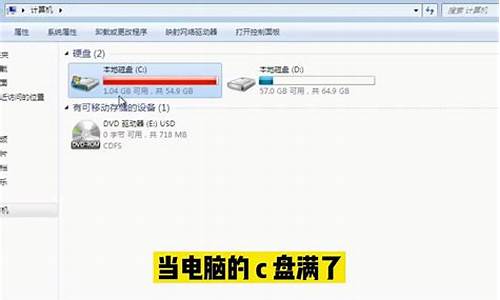
电脑用久了都会产生很多的垃圾,特别不是很会用电脑的人,通常都是什么软件都是点击直接下载安装到C盘,这样的话就会出现C盘满了导致电脑很慢或无法使用的情况,根据我个人的使用经验,我总结了一些重用的方法,供大家参考。
工具/原料
电脑
清理工具
方法/步骤
如果电脑C盘满了,你可以自己制作一个清理垃圾的进行清理:
在电脑屏幕的左下角按“开始→程序→附件→记事本”,把下面的文字复制进去,点“另存为”,路径选“桌面”,保存类型为“所有文件”,文件名为“清除系统LJ.bat”,就完成了。记住后缀名一定要是.bat, ok!你的垃圾清除器就这样制作成功了! 双击它就能很快地清理垃圾文件,大约一分钟不到。 ======就是下面的文字(这行不用复制)@echo off echo 正在清除系统垃圾文件,请稍等...... del /f /s /q %systemdrive%\*.tmp del /f /s /q %systemdrive%\*._mp del /f /s /q %systemdrive%\*.log del /f /s /q %systemdrive%\*.gid del /f /s /q %systemdrive%\*.chk del /f /s /q %systemdrive%\*.old del /f /s /q %windir%\*.bak del /f /s /q %windir%\prefetch\*.* rd /s /q %windir%\temp & md %windir%\temp del /f /q %userprofile%\cookies\*.* del /f /q %userprofile%\recent\*.* del /f /s /q "%userprofile%\Local Settings\Temporary Internet Files\*.*" del /f /s /q "%userprofile%\Local Settings\Temp\*.*" del /f /s /q "%userprofile%\recent\*.*" echo 清除系统LJ完成! echo. & pause =====到这里为止(这行不用复制)==============================================
通过以上的代码就可以自己制作一个清理垃圾的东西出来,然后点击清理就可以了,这种方法我经常用
请点击输入描述
第二种方法就是在电脑上,有个磁盘清理的,也可以去进行清理;
打开桌面上:我的电脑,进入分盘区;
点击自己想要清理的盘,左键点击,在出现的下拉列表中点击:属性,进入属性窗口,选中:常规,选项卡,这个中间位置,会出现一个:磁盘清理?
再点击:磁盘清理,随之会出现一个磁盘清理窗口,默认是一个磁盘清理选项卡,主要是以回收站内的为主;其他选项,内可以有更多的选择,根据需要进行选择清理。
若是回收站内有相应的文件需要清理,可以点击进行删除操作。会跳出相应的窗口需要进行确认删除。
若是其他选项卡,进行清理时,会罗列一批需要清理的文件,选中需要清理的文件,再点击文件上部的:卸载,就可以了。
这种方法也可以清理很多的垃圾出去
请点击输入描述
请点击输入描述
第三种方法就是下载专门的优化工具,工具有很多,这里就不做详细介绍,大概都是些电脑系统优化工具,搜一下会出现很多,也有专门清理垃圾的软件,我下载的win7的优化工具,可以清理很多系统的垃圾。
请点击输入描述
第四种方法,就是你的C盘满了,其他盘还有足够的空间,你可以选择把其他盘的空间挪用到C盘,前段时间本人的电脑就是把D盘的空间挪了20G到C盘,原本C盘的空间只有30G,是很不够用的, 现在挪过来还有16G的空间可用,具体要怎么挪,只需要下载一个挪用的软件就可以了,避免广告就不说软件名称,搜磁盘挪用软件是可以搜到的,这个百度也有,大家想操作都可以去搜下相关软件和操作,这里就只介绍方法,用这些方法都可以去解决C盘满了的问题。
请点击输入描述
第五种,如果用清理都没啥用,挪用又不会,或者嫌麻烦,那就可以用最直接的方式,重装系统,去买个系统安装碟,直接放在光驱里面,一般都会有提示的,一步步照着去安装就可以了;
如果没有光驱的,用下载到U盘进行安装。
如果你实在不会,那就直接找个会的人帮你安装系统;
请点击输入描述
请点击输入描述
注意事项
能清理就用清理的软件
不能清理就直接重装系统来的快
win7系统C盘突然就满了怎么办?win7系统盘突然爆满了三种解决方法图文教程
最近,有win7系统用户反映,电脑的系统盘突然就爆满了,这该怎么办呢?大家可以释放C盘空间,下面我们的小编和大家讲解win7系统盘突然就满了三种解决方法,一起来看看吧。
win7系统盘突然就满了解决方法一:移走虚拟内存文件到非系统盘
大家都知道,为了加快系统的运行,Windows提供了虚拟内存机制,而在Windows 7中,默认是开启这项功能的,而且虚拟内存文件在系统盘。比如一台2G内存的机器,虚拟内存文件大小就是2G,我们完全可以将他移走!为系统盘剩下空间。
具体操作步骤如下所示:
1、右键点击桌面上的 我的电脑 (Computer),选择 属性 (Properties)。大家会看到系统关于界面,在此窗口左上角的系统高级设置(Advanced System settings)。
2、在新弹窗的设置窗口,中选择第一个setting按钮,进入 性能 (Performance)设置,选择Advanced标签中最下方的Change按钮,进入到设置虚拟内存的界面。
3、首先去掉第一个复选框里的对号,这样我们就可以自己修改虚拟内存的大小和位置了。在磁盘列表里选择系统分区,选择 No paging file ,点击旁边的set按钮,然后选择非系统分区,在下面选择 System managed size (系统自动分配大小),点击set按钮。如果中间有出现对话框,请选择确认就可以了。
win7系统盘突然就满了解决方法二:关闭休眠功能,节省内存大小磁盘空间
请注意此休眠非睡眠功能!一般笔记本用户可能会利用到,休眠是将所有内存中的数据,写入到硬盘,然后关闭系统,在下次启动开机时,将保持的数据在写回内存,这样的好处就是你正在进行中的工作,都会被保存起来,就算断电以后也不回消失,这也就是为什么经常有人说几个月不用关机的原因。
大多数人不会经常使用到这个功能,而我们却白白的为它付出了和内存同等大小的磁盘空间,多亏呀!其实我们完全可以在需要的时候启动它,平时直接关闭它。
win7系统盘突然就满了解决方法三:
1、打开win7系统的? 我的电脑 ?找到? 打开控制面板 ?直接进入;
2、进入以后找到里面的? 性能信息和工具 ?模块进入;
3、接着选择左侧的? 打开磁盘清理 ?功能进入;
4、然后开始选择要清理的磁盘进行确定;
5、接着系统就开始扫描改该盘符的垃圾文件了;
6、然后我们再在磁盘清理里面? 全选 ?要清理的文件? 确认 ?;
7、确认以后就删除这些垃圾文件;
8、如果嫌磁盘清理的不够彻底我们再选择? 磁盘清理 ?里面的? 其他选项 ?再进行? 清理 ";
9、接着我们就可以选择自己不用程序来进行卸载清理了;
10、如果确实想通过清理磁盘文件来增大磁盘的容量,我们可以选择删除系统的还原点来节省磁盘空间,但是不到不得已不需要这么做。
拓展阅读:
以上就是对win7系统盘突然爆满了三种解决方法图文教程全部内容的介绍,有同样问题的朋友可以选择一种方法进行设置解决!
电脑C盘满了,怎么清理?
打开Windows文件资源管理器,进入到临时文件夹和下载文件夹中删除不必要的临时文件和下载文件来释放C盘的空间。
进入我的电脑。然后点击C盘,然后选择属性,就能看到一个磁盘清理按钮。这里清理之前最好把所有的程序都关掉。系统会扫描这个盘的垃圾文件,可以查看这些文件的详细信息,点击查看文件即可,查看完后选择清楚。
电脑c盘空间不足如何清理空间
C盘对我们的电脑来说是很重要的,如果电脑出现c盘空间不足的提示,我们仍然继续使用电脑,可能会导致运行缓慢、机、应用程序崩溃等各种问题。那么,c盘空间不足怎么办呢?要想解决这个问题其实很简单,通过我的努力,给大家整理了这份c盘清理攻略,具体操作见图所示。
方法1. 使用磁盘清理
当C盘容量已满,你可以利用Windows系统自带的“磁盘清理”工具来释放C盘空间。
方法2. 清理临时文件和下载文件
当C盘空间不足时,可通过访问Windows资源管理器,进入临时文件夹与下载文件夹,删除无用的临时文件和已下载文件,从而释放C盘空间。
方法3. 删除浏览器临时文件
当电脑C盘空间紧张时,你可以删除浏览器临时文件以释放C盘容量。
方法4. 清空回收站
当你删除文件后,它们并没有从电脑中立即消失,而是先被移动到了回收站,但在回收站中它们仍会占据磁盘空间。因此清空回收站也是解决C盘空间不足问题的好方法。
声明:本站所有文章资源内容,如无特殊说明或标注,均为采集网络资源。如若本站内容侵犯了原著者的合法权益,可联系本站删除。












